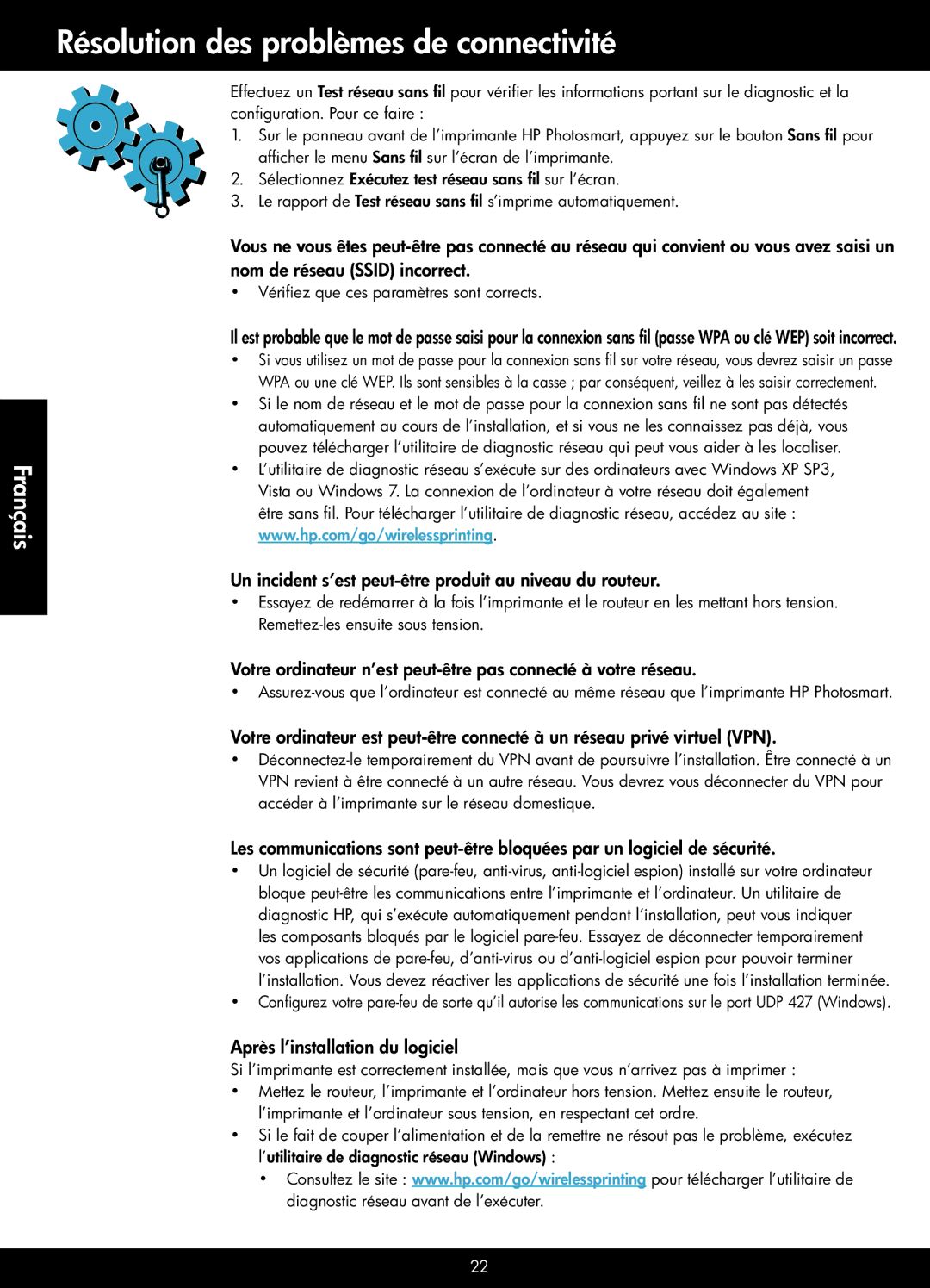Français
Résolution des problèmes de connectivité
Effectuez un Test réseau sans fil pour vérifier les informations portant sur le diagnostic et la configuration. Pour ce faire :
1. Sur le panneau avant de l’imprimante HP Photosmart, appuyez sur le bouton Sans fil pour afficher le menu Sans fil sur l’écran de l’imprimante.
2. Sélectionnez Exécutez test réseau sans fil sur l’écran.
3. Le rapport de Test réseau sans fil s’imprime automatiquement.
Vous ne vous êtes
•• Vérifiez que ces paramètres sont corrects.
Il est probable que le mot de passe saisi pour la connexion sans fil (passe WPA ou clé WEP) soit incorrect.
•• Si vous utilisez un mot de passe pour la connexion sans fil sur votre réseau, vous devrez saisir un passe WPA ou une clé WEP. Ils sont sensibles à la casse ; par conséquent, veillez à les saisir correctement.
•• Si le nom de réseau et le mot de passe pour la connexion sans fil ne sont pas détectés automatiquement au cours de l’installation, et si vous ne les connaissez pas déjà, vous pouvez télécharger l’utilitaire de diagnostic réseau qui peut vous aider à les localiser.
•• L’utilitaire de diagnostic réseau s’exécute sur des ordinateurs avec Windows XP SP3, Vista ou Windows 7. La connexion de l’ordinateur à votre réseau doit également être sans fil. Pour télécharger l’utilitaire de diagnostic réseau, accédez au site : www.hp.com/go/wirelessprinting.
Un incident s’est peut-être produit au niveau du routeur.
•• Essayez de redémarrer à la fois l’imprimante et le routeur en les mettant hors tension.
Votre ordinateur n’est
••
Votre ordinateur est
••
Les communications sont
•• Un logiciel de sécurité
•• Configurez votre
Après l’installation du logiciel
Si l’imprimante est correctement installée, mais que vous n’arrivez pas à imprimer :
•• Mettez le routeur, l’imprimante et l’ordinateur hors tension. Mettez ensuite le routeur, l’imprimante et l’ordinateur sous tension, en respectant cet ordre.
•• Si le fait de couper l’alimentation et de la remettre ne résout pas le problème, exécutez l’utilitaire de diagnostic réseau (Windows) :
•• Consultez le site : www.hp.com/go/wirelessprinting pour télécharger l’utilitaire de diagnostic réseau avant de l’exécuter.
22